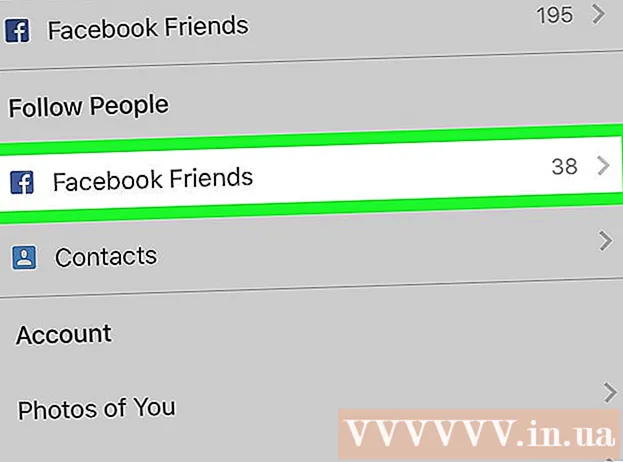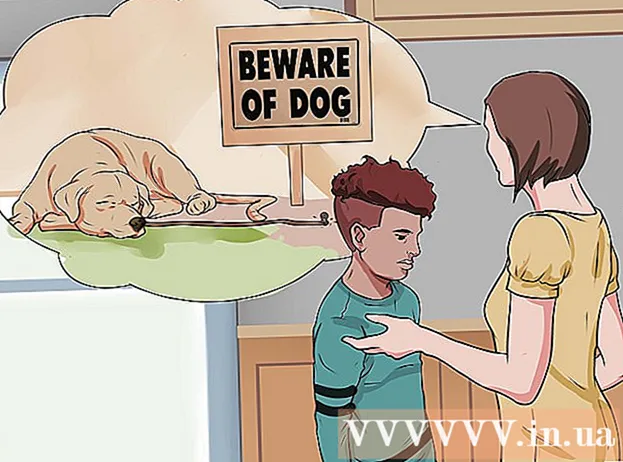Autors:
Monica Porter
Radīšanas Datums:
15 Martā 2021
Atjaunināšanas Datums:
1 Jūlijs 2024

Saturs
Šis wikiHow māca, kā saglabāt pirms sūtīšanas uzņemto momentuzņēmumu, kā arī saņemto momentuzņēmumu Camera Roll.
Soļi
1. metode no 2: saglabājiet snap pirms sūtīšanas
Atveriet Snapchat. Dzeltena lietotne ar baltu spoku attēlu ekrānā vai noteiktā sākuma ekrāna mapē.
- Ja vēl neesat izveidojis un izveidojis Snapchat kontu, jums jāturpina pirms turpināt.

Velciet uz leju. Snapchat vienmēr ir atvērta priekšējā kamera, tāpēc jums ir jāvelk uz leju, lai atvērtu Snapchat sākuma ekrānu.
Ekrāna augšējā labajā stūrī noklikšķiniet uz zobrata ikonas. Parādīsies Snapchat iestatījumu izvēlne.

Klikšķis Atmiņas. Šī opcija ir zemāk Mans Konts (Mans konts) atrodas iestatījumu izvēlnes augšējā pusē.
Klikšķis Saglabāt (Saglabāt) zemāk esošās opcijas Saglabāšana (Saglabāt) atrodas izvēlnes Memories apakšdaļā.

Izvēlieties Tikai kameras rullis. Tas ļauj pirms sūtīšanas saglabāt snap tieši tālruņa fotoattēlu galerijā.- Izvēlieties Atmiņas ja vēlaties vienkārši saglabāt fotoattēlus vietnē Snapchat Memories (personīgie momentuzņēmumu un iecienītāko stāstu albumi, kurus varat atrast un kopīgot). Uzziniet vairāk tiešsaistē par to, kā izmantot Snapchat Memories.
- Izvēlieties Atmiņas un kameras rullis ja vēlaties saglabāt Snapchat serverī un tālruņa fotoattēlu bibliotēkā.
Atgriezieties Snapchat sākuma ekrānā. Nospiediet pogu Atpakaļ ekrāna augšējā kreisajā stūrī, līdz nonākat sākumlapā.
Sākuma ekrānā velciet uz augšu. Tiks atvērts Camnera Snapchat.
Snap snap. Noklikšķiniet uz pogas Uzņemt, lai uzņemtu fotoattēlu, vai turiet to ilgu laiku, lai ierakstītu videoklipu. Šī lielā apļveida poga atrodas ekrāna apakšdaļā un pazudīs, kad būsiet pabeidzis fotografēšanu. Kad fotoattēls vai videoklips ir ierakstīts, snapu var pielāgot ar tekstu, zīmējumiem un uzlīmēm.
- Noklikšķiniet uz ikonas zīmulis augšējā labajā stūrī, lai izveidotu snap. Jūs varat mainīt otas gājiena krāsu, noklikšķinot uz krāsu sērijas ikonas zem zīmuļa attēla. Pieskaroties zīmuļa ikonai, parādīsies krāsu josla, un zīmulis parāda arī teksta pašreizējo krāsu.
- Noklikšķiniet uz teksta ikonas T augšējā labajā stūrī pie zīmuļa, lai pievienotu parakstu. Virtuālā tastatūra parādīsies ekrāna apakšdaļā, un jūs varat sākt rediģēšanu. Vēlreiz nospiediet T, lai izvēlētos citu krāsu, vai palieliniet tekstu.
- Noklikšķiniet uz ikonas kvadrāts blakus burtam T ekrāna augšdaļā. Parādīsies uzlīmju izvēlne. Atlasiet uzlīmi, kuru vēlaties pievienot snapam. Šajā izvēlnē varat arī pievienot Bitmoji emocijzīmes.
- Noklikšķiniet uz ikonas šķēres lai izveidotu pats savu uzlīmi. Tas ļauj jums visu nokopēt un ielīmēt snapā.
- Uzziniet vairāk par Snapchat izmantošanu foršiem snap padomiem.
Nospiediet pogu Saglabāts. Lejupvērstās bultiņas ikona blakus slēdža taimera pogai atrodas ekrāna apakšējā kreisajā stūrī. Pēc pieskaršanās fotoattēls tiks saglabāts kameras rullī. reklāma
2. metode no 2: saglabājiet iegūto momentuzņēmumu
Atveriet Snapchat. Dzeltena lietotne ar baltu spoku attēlu ekrānā vai noteiktā sākuma ekrāna mapē.
- Ja vēl neesat izveidojis un izveidojis Snapchat kontu, jums jāturpina pirms turpināt.
Velciet pa labi. Snapchat vienmēr atver priekšējās kameras ekrānu, tāpēc jums jāvelk pa labi, lai pārietu uz tērzēšanas lapu un redzētu saņemto snapu.
Noklikšķiniet uz snap, kuru vēlaties saglabāt. Snap tiks atvērts, un jums būs 10 sekundes, lai to vēlreiz skatītos.
- Snap jūs varat apskatīt tikai vienu reizi dienā.Jūs nevarat apskatīt vai uzņemt momentuzņēmumu, kuru esat iepriekš atvēris un aizvēris, ja vien momentuzņēmums nav nofiksēts tieši atskaņošanas laikā.
Uzņemiet ekrānuzņēmumu pirms snap beigām. Turiet nospiestu pogu avots un Mājas tajā pašā laikā un pēc tam atlaist. Jūs dzirdēsiet kameras slēdža skaņu un monitors mirgos, norādot, ka ekrānuzņēmums ir tikko uzņemts. Snap ekrānuzņēmums tiks saglabāts kameras rullī. reklāma